Всем привет! Сегодня в обед столкнулся с проблемой, при работе с Microsoft Edge вылезает ошибка «Не удалось создать каталог данных». Мне все же удалось её победить, и я решил написать все возможные способы, которые вам могут помочь. Чаще всего ошибка возникает из-за того, что у программы недостаточно прав для работы с данными ПК. Ниже я покажу, что в этом случае можно сделать.
Проблема с правами
Если при работе в браузере Microsoft Edge вы видите ошибку с текстом: «Не удалось создать каталог данных» – то это скорее всего связано с правами. Можно попробовать запустить само приложение из-под администратора. Кликаем по ярлыку правой кнопкой мыши и выбираем соответствующую команду.
Если проблема решилась, то добавьте ярлыку данную настройку.
- Откройте поиск.
- Введите название браузера.
- Кликаем ПКМ и переходим к расположению файла.
- Кликаем ПКМ и заходим в «Свойства».
- На вкладке «Совместимость», установите галочку, чтобы программа запускалась с правами админа. Если вы запускаете браузер с ярлыка на рабочем столе или из другого места – то проделайте с ним то же самое.
Место на системном диске
Также проблема может появляться, если на системном диске недостаточно места. Зайдите в проводник или компьютер и проверьте это. Если места не хватает, а диск «C:\» подсвечен красным – переходим к инструкциям ниже:
Очистка кэша
Можно попробовать очистить кэш браузера – это иногда помогает. Для этого зажимаем одновременно три клавиши:
Ctrl + Shift + Delete
Ставим диапазон – «Все время» и жмем «Удалить сейчас». После этого перезапустите браузер. Если это не поможет – удалите весь кэш на компьютере с Windows (инструкция).
Сброс настроек браузер
Очень часто проблему с ошибкой «Не удалось создать каталог данных» в Microsoft Edge – решает полный сброс настроек браузера.
- Откройте меню, нажав по трем точкам в правом верхнем углу.
- Перейдите в «Параметры».
- В левом блоке выберите раздел «Сбросить настройки».
- Жмем «Восстановить стандартные настройки».
- И соглашаемся со сбросом.
Пересоздание профиля
Если ваш текущий профиль имеет какие-то ошибки, то можно его пересоздать. Кликаем по аватарке в левом, верхнем углу, и жмем «Настроить новый личный профиль». Откроется страница входа в учетную запись Microsoft. Введите те же учетные данные, какие у вас есть в первом профиле.
Можно попробовать выйти из текущего профиля – жмем по трем точкам, заходим в «Параметры» – «Профили» и выбираем кнопку «Выход».
Восстановление из системы
Так как браузер предустановлен с завода в Windows, мы его не может напрямую удалить и установить. Но в системе есть функция восстановления. Давайте к ней прибегнем.
- «Пуск» – «Параметры».
- Перейдите в «Приложения».
- Найдите в списке наш браузер, кликните по нему и выберите кнопку «Изменить».
- Запустите восстановление.
Установка прав
Посмотрите внимательно на текст ошибки – есть ли там указание на папку или раздел в системе? Возможно, нужно просто перейти к этой папке и добавить ей права от вашего пользователя (под которым вы сейчас сидите).
- Откройте раздел, где находится эта папка.
- Кликаем ПКМ и заходим в свойства.
- Во вкладке «Безопасность» нажмите по кнопке изменения.
- «Добавить».
- «Дополнительно».
- После нажатия по кнопке «Поиск» в самом низу найдите пользователя, под которым вы сейчас находитесь в системе. Выделите его, нажав левой кнопкой мыши, а потом жмем «ОК».
- Еще раз проверьте, чтобы отображался нужный пользователь. Кликаем «ОК».
- Сверху выделите его и установите все разрешения ниже. В конце, чтобы применить настройки, нужно еще раз нажать «ОК».
Дополнительные советы
Скорее всего проблема связана не с браузером, а с системой или, точнее, с компьютером. Давайте прибегнем к общим мерам:
- Проверьте комп на наличие вирусов.
- Выполните восстановление системы из выделенной точки.
- Проверьте жесткий диск на наличие битых секторов.
- Выполните проверку целостности системных файлов.
Если я найду еще какие-то дельные советы и решения, дополню статью. До новых встреч на портале WiFiGiD.RU.


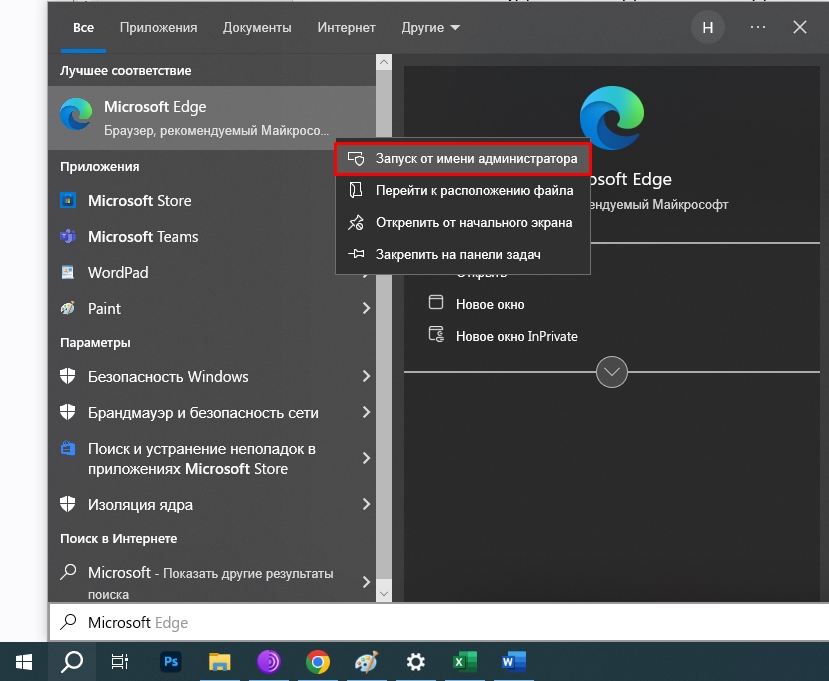
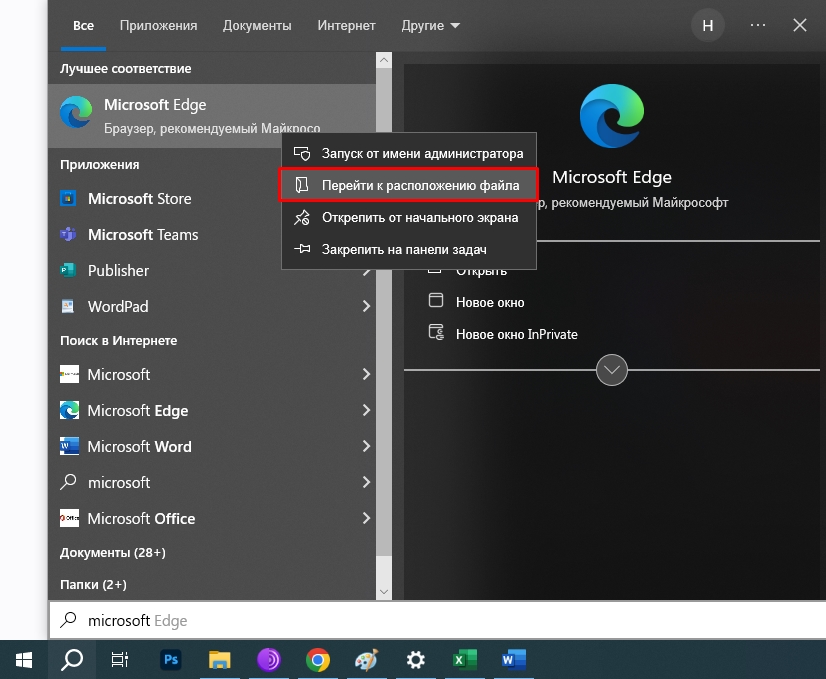
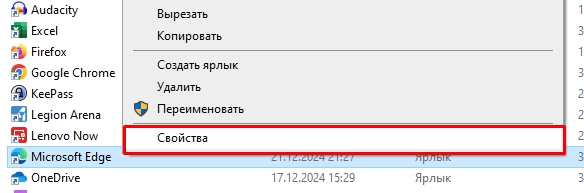

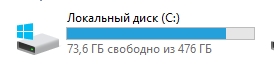
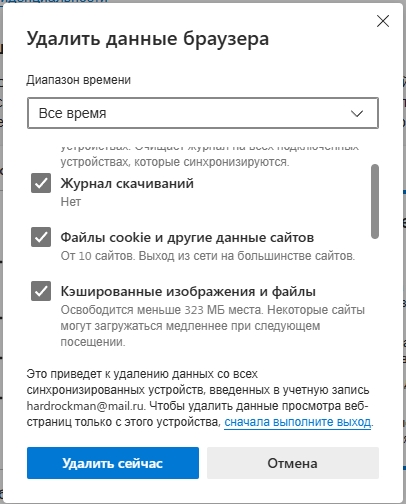
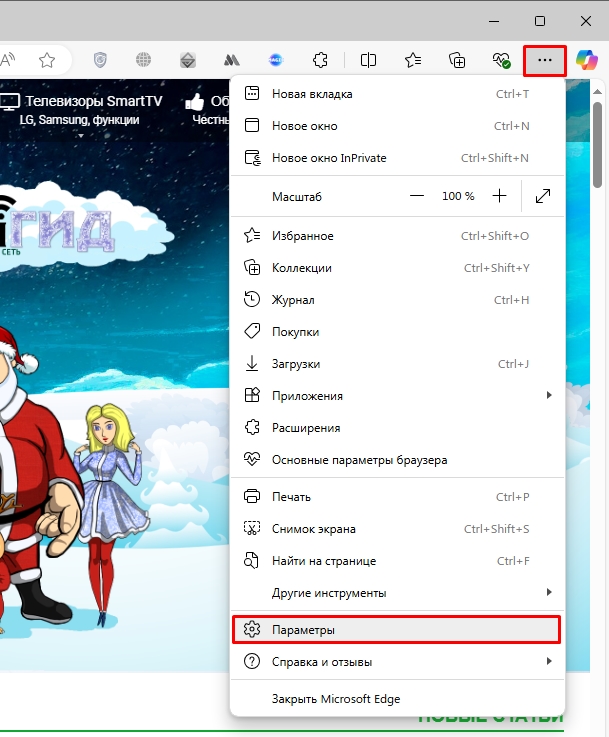
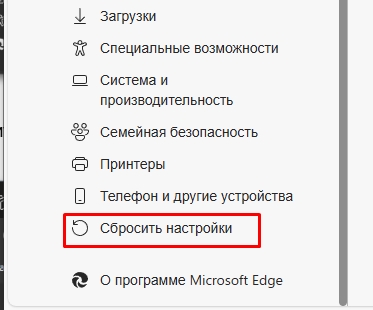
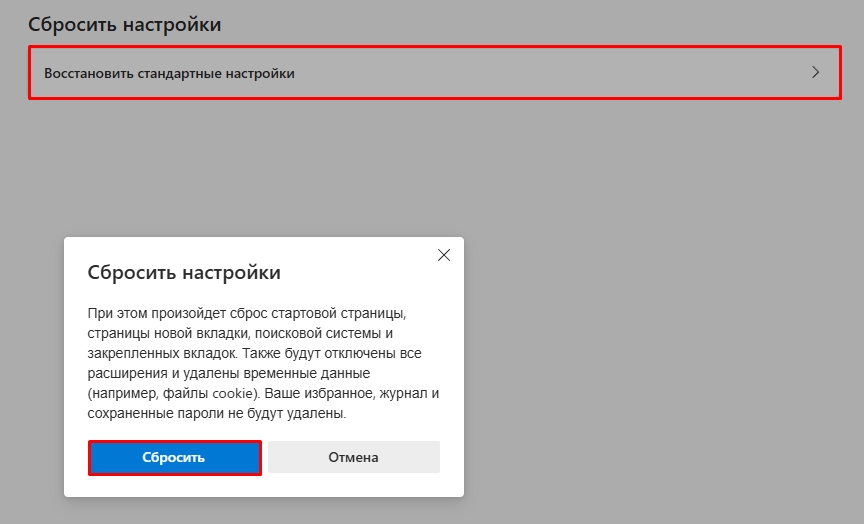
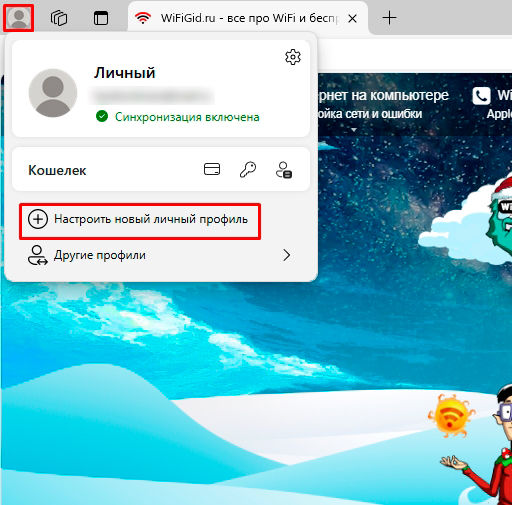
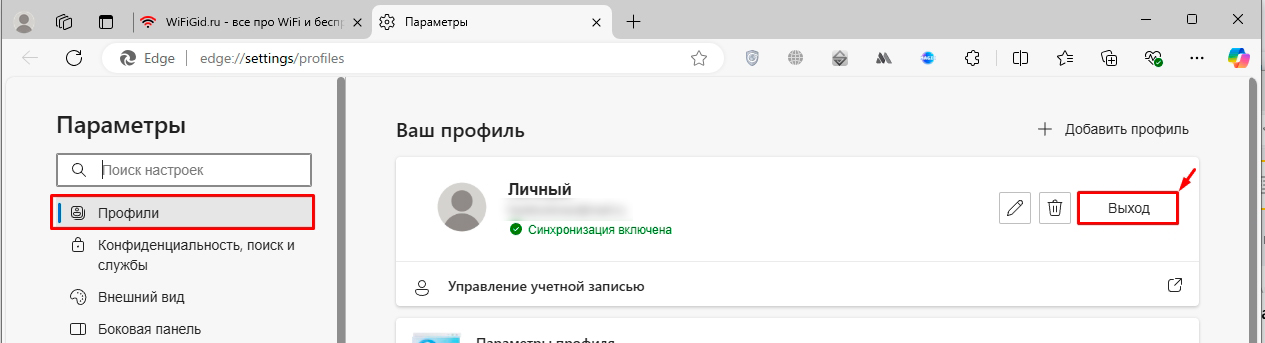
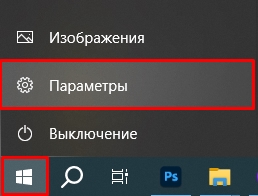

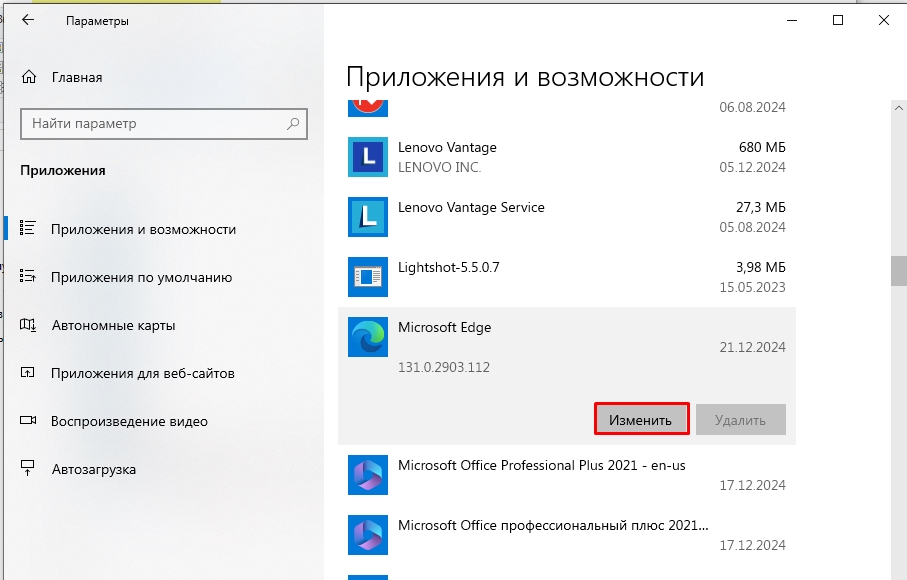
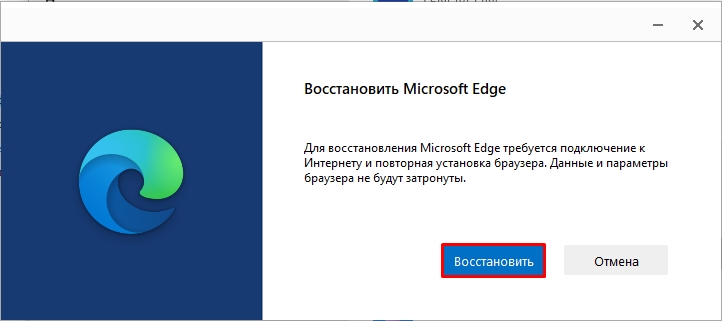
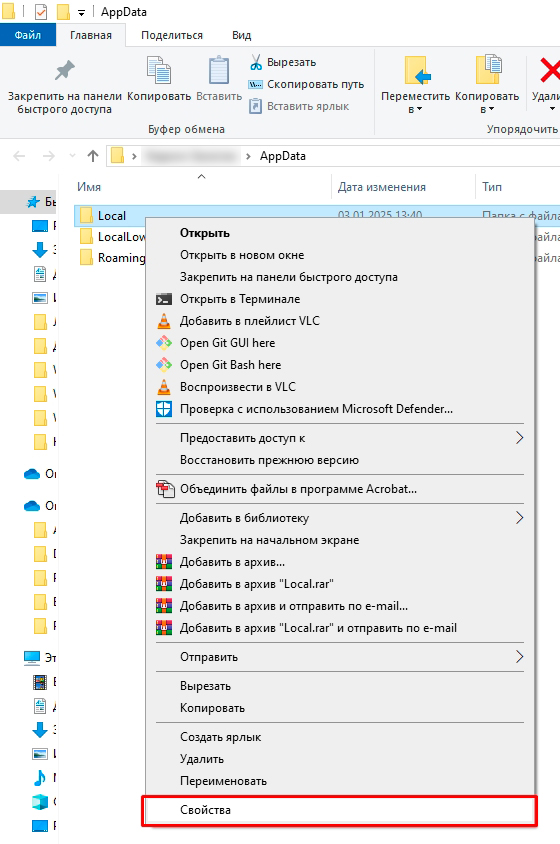
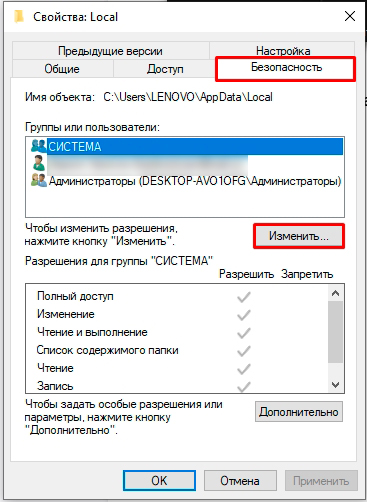
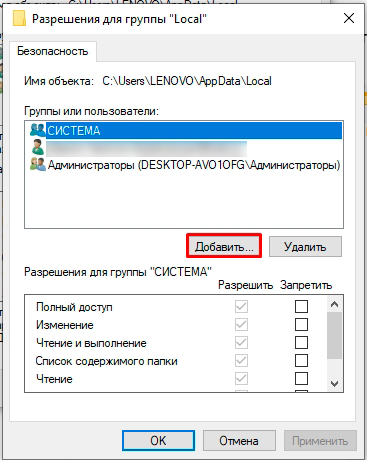
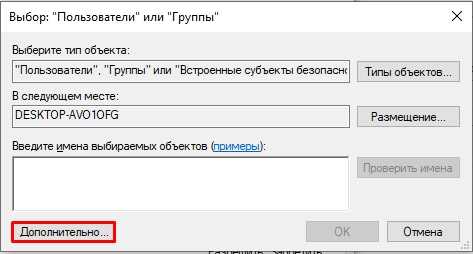
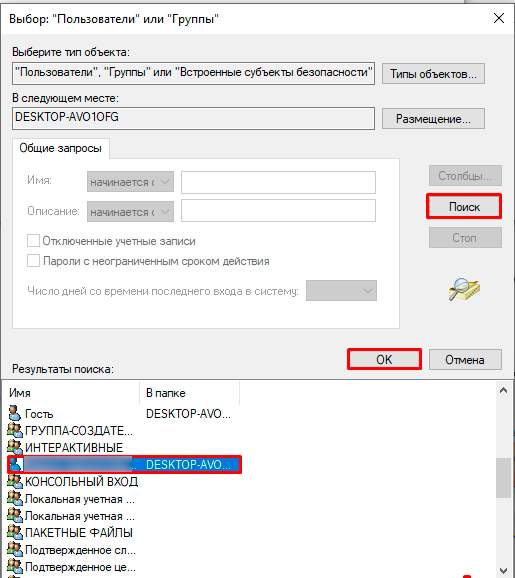
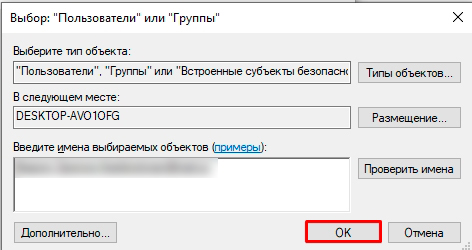
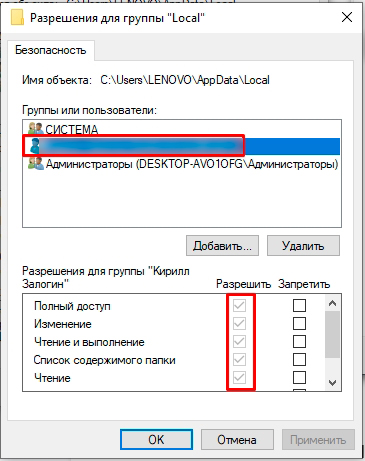




Проблема оказалась в правах. Установил полный доступ для папки, как вы описали, и ошибка исчезла. Спасибо за понятную инструкцию!
У меня получилось решить проблему сбросом настроек браузера
Очистка кэша через Ctrl + Shift + Delete сразу помогла